Doporučujeme, aby instalaci a nastavení provedl technik z NEKLEPAT. Pro pokročilé uživatele uvádíme postup zprovoznění.
| 1. | Nejprve je nutné nainstalovat instalační balíčky - samotný program NEKLEPAT a databázi Firebird. Instalační balíčky jsou k dispozici zde. Poznámka: Pro správné fungování musí být nainstalován i CGM Server, Firebird server - CGM, Firebird Guardian - CGM. |
| 2. | Čtečka s vyvolávacím systémem musí být připojena do napájení a síťový kabel musí být připojen do routeru (napřímo do PC nenajde MAC adresu vyvolávací obrazovky). |
| 3. | Spusťte program NEKLEPAT, klikněte v levém horním rohu na menu a vyberte volbu Nastavení - Čtečky. 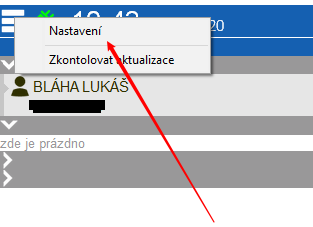 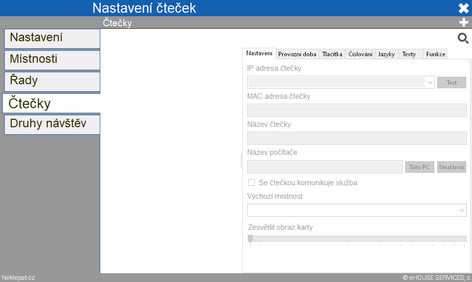 |
| 4. | Klikněte na "+" v pravém horním rohu a potom na vyhledat (lupa v pravém horním rohu).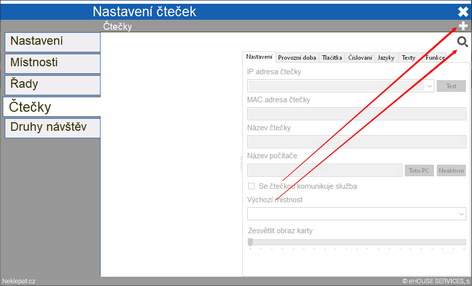 |
| 5. | Když se vyhledá čtečka, budete mít v rolovacím menu dvě viditelná zařízení (samotnou čtečku a vyvolávací systém - pokud máte tuto verzi). Tyto od sebe bez testu nerozlišíte, proto zvolte první zařízení a klikněte na tlačítko [Test]. Pokud zapípá čtečka karet, nechte zde možnost zvolenou. Pokud ne, vyzkoušejte stejný postup s druhým zařízením ze seznamu. IP adresa, na kterou se Vám nepodaří provést test, je IP adresa vyvolávacího systému (tuto si uschovejte pro pozdější nastavení. např. do poznámkového bloku). Po zvolení zařízení se sama doplní MAC adresa. Sami si zvolíme Název čtečky, u Názvu počítače klikneme na [Toto PC], zvolíme výchozí místnost - čekárna a poté zatrhněte [x] Se čtečkou komunikuje služba.  |
| 6. | V případě zařízení s vyvolávacím systémem dále klikněte na záložku /Funkce/ a zaškrtněte možnost [x] Tiskárna: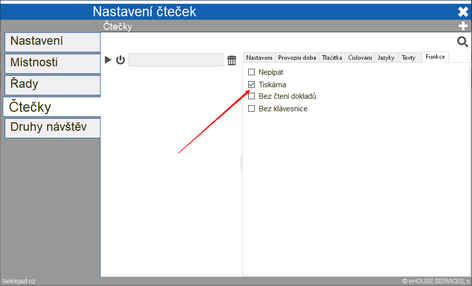 |
| 7. | Nastavení poté zavřu křížkem a přidám si do fronty fiktivního pacienta: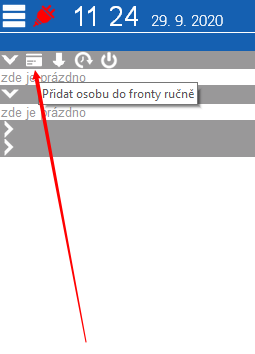 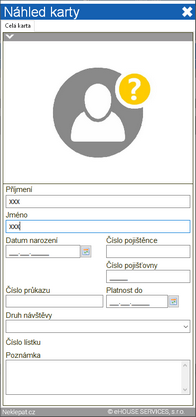 Poté zavřete křížkem. |
| 8. | Klikněte na vyvolat pacienta: Otevře se formulář pro vyvolání osoby, klikněte na ozubené kolečko v pravém horním rohu: 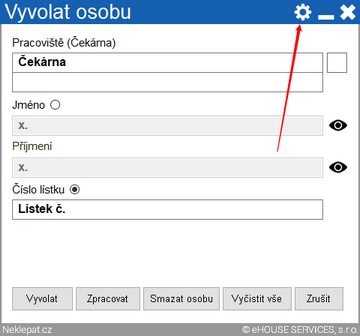 |
| 9. | Do pole Adresa vyvolávacího systému doplníme IP adresu vyvolávacího systému, kterou jsme si poznamenali do poznámkového bloku a zaškrtněte vyvolávat číslem lístku. Zavřete křížkem, vypněte a spusťte SW Neklepat pro aktualizaci nastavení. |
| 10. | Nyní můžete provést nastavení v samotném programu DENTIST+, viz další kapitola. |